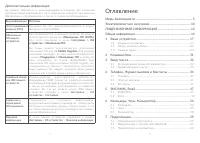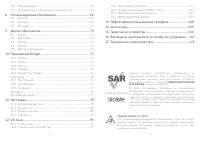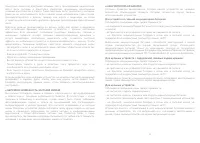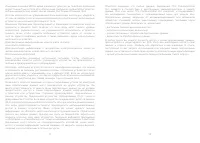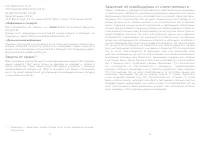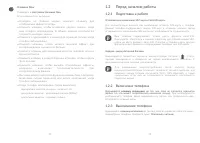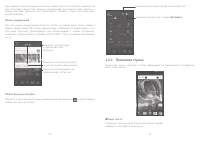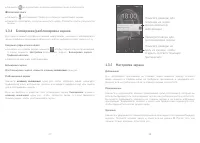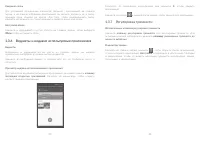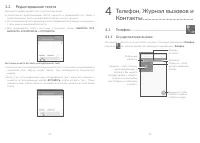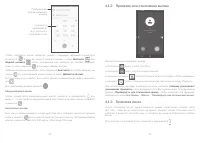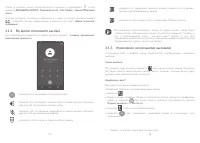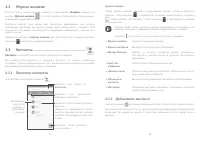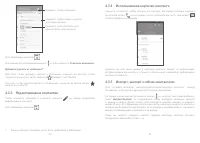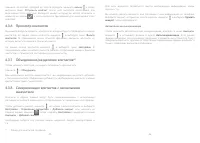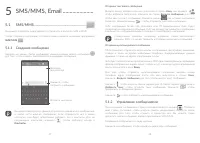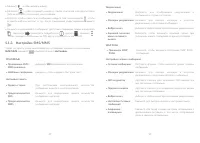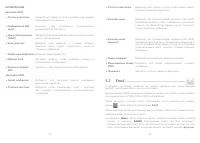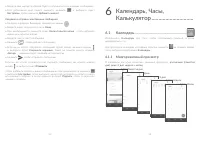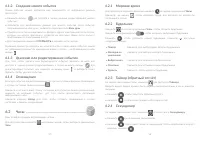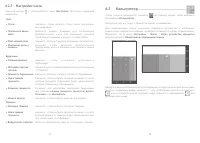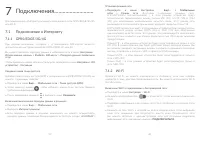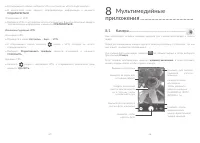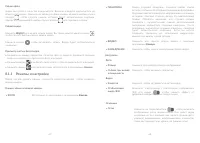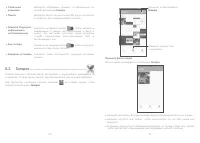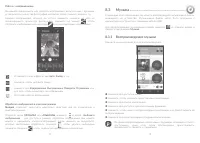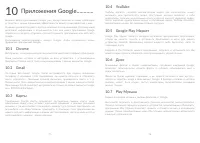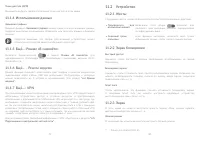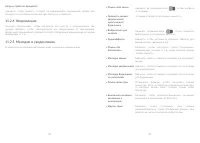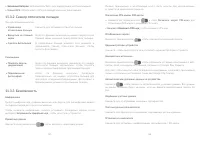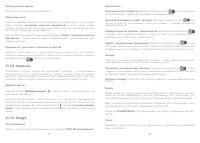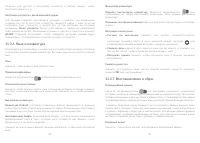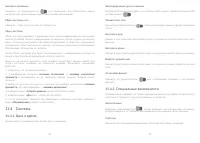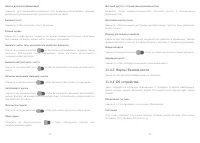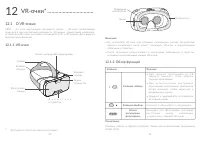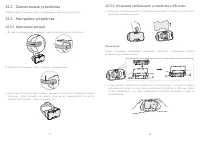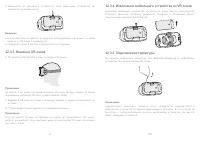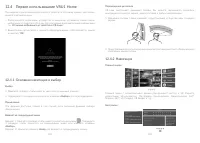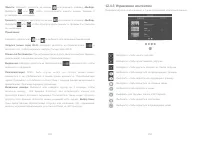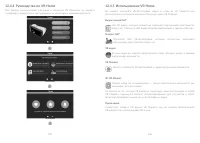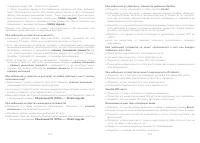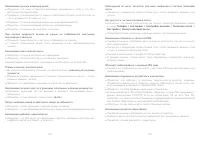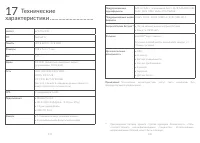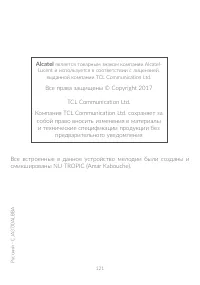Смартфоны Alcatel IDOL 5S 6060X - инструкция пользователя по применению, эксплуатации и установке на русском языке. Мы надеемся, она поможет вам решить возникшие у вас вопросы при эксплуатации техники.
Если остались вопросы, задайте их в комментариях после инструкции.
"Загружаем инструкцию", означает, что нужно подождать пока файл загрузится и можно будет его читать онлайн. Некоторые инструкции очень большие и время их появления зависит от вашей скорости интернета.
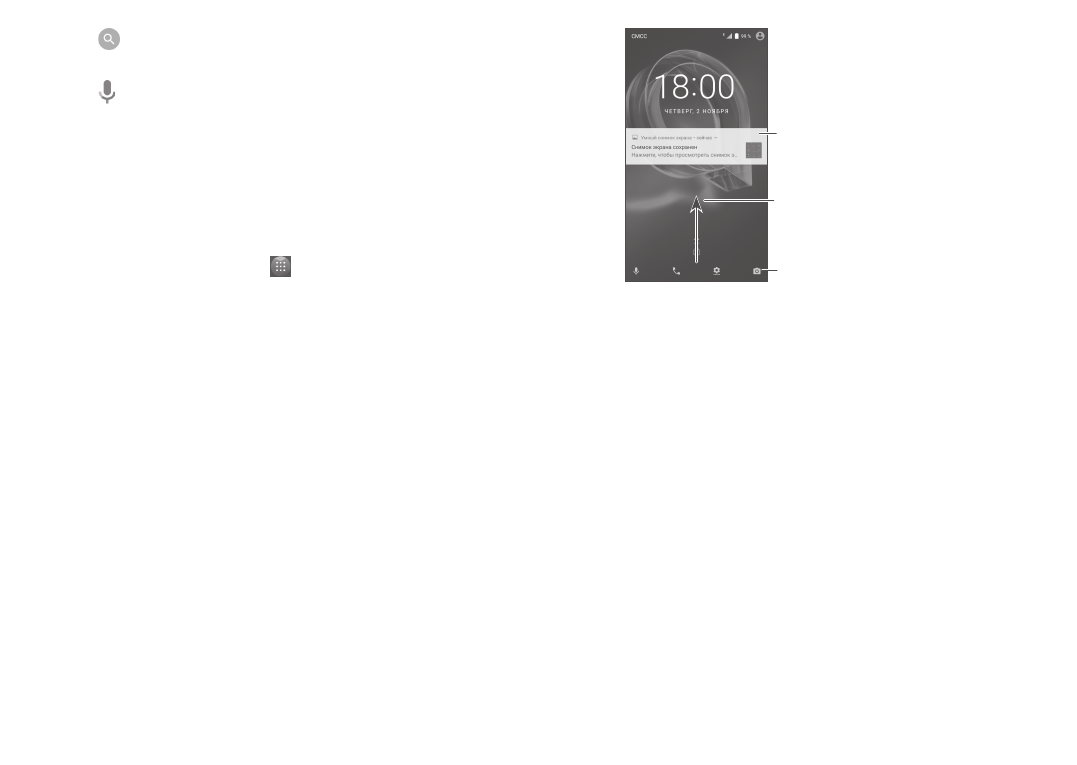
27
28
• Нажмите
на клавиатуре, если вам необходим поиск в Интернете.
Голосовой поиск
• Нажмите на поисковой строке для открытия диалогового экрана.
• Скажите слово/фразу, которую вы хотите найти. Появится список результатов
поиска.
1�3�4 Блокировка/разблокировка экрана
Для защиты вашего телефона и личной информации, вы можете заблокировать
экран телефона с помощью графического ключа, цифрового кода, пароля и т.д.
Создание графического ключа
• Находясь на главном экране, нажмите
, чтобы открыть список приложений,
а затем нажмите
Настройки
>Блокировка экрана>
Блокировка экрана
>
Графический ключ
.
• Нарисуйте ваш ключ разблокировки.
Блокировка экрана
Для блокировки экрана, нажмите
клавишу
включения
один раз.
Разблокировка экрана
Нажмите
клавишу включения
один раз чтобы загорелся экран, нарисуйте
графический ключ, который вы создали или введите цифровой код или пароль
для разблокировки экрана.
Если вы выбрали в качестве типа блокировки экрана
Скольжение
, нажмите
клавишу включения
один раз, чтобы загорелся экран, а затем проведите
пальцем вверх, чтобы разблокировать экран.
Нажмите дважды для
перехода на экран
дополнительной
информации
Нажмите дважды на
одну из иконок, чтобы
открыть соответствующее
приложение
Проведите вверх для
разблокировки экрана
1�3�5 Настройка экрана
Добавление
Для добавления приложения на главный экран нажмите кнопку главного
меню, нажмите в главном меню на требуемое приложение и, удерживая его,
переместите на требуемую область главного экрана и отпустите.
Перемещение
Нажмите и удерживайте элемент (приложение, папку или виджет), который вы
хотели бы переместить, затем переместите его на требуемое место и отпустите.
Вы можете перемещать элементы на главном экране и на панели избранных
приложений. Удерживайте элемент у левого или правого края экрана для того,
чтобы переместить его на другой экран.
Удаление
Нажмите и удерживайте элемент (приложение или виджет), который необходимо
удалить. Потяните элемент вверх и поместите на иконку
X
. После того, как
элемент станет красным, отпустите его.